win11修改为中文 win11系统中文显示设置教程
Win11系统中文显示设置教程,是指在Win11操作系统中的语言设置与显示设置的详细教程,Win11系统是微软公司最新推出的操作系统,为用户提供了更加智能、流畅的使用体验。在Win11系统中,用户可以根据自己的需求和习惯,调整系统的语言显示和界面设置,使操作更加便捷和舒适。本教程将详细介绍Win11系统中文显示设置的操作步骤,帮助用户更好地利用Win11系统的功能和特性。
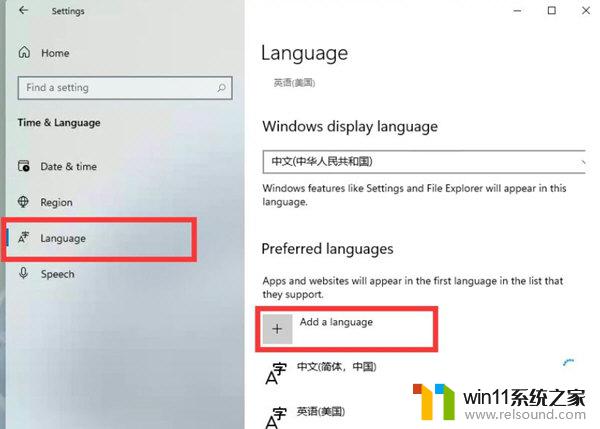
具体步骤如下:
1. 首选桌面“this PC”按钮,也就是之前操作系统中“我的电脑”图标的位置;
2. 打开之后,找到功能页面的“open settings”,并点击;
3. 完成上一步之后我们回来到设置页面,点击“time&language”,之后继续点击“language”;
4. 在language语言页面找到“add a language”,并点击;
5. 之后只要在新页面中滚到滑轮,找到“中文(中华人民共和国)”。然后点击“next”;
6. 然后将所有的框都勾选上,继续点击“Install”;
7. 之后系统就会自动进入更新,注意要连接网络才能获取到下载资源。在更新完成以后,系统会提示是否现在更换语言设置。只要点击“yes”就可以了;
8. 最后我们打开页面就可以看到桌面的语音变成中文了。当然还有部分设置页面仍然是英文,小伙伴们只需要等待微软后续的推送就可以了。
以上就是win11修改为中文的全部内容,如果有任何疑问,用户可以参考以上小编的步骤进行操作,希望对大家有所帮助。
win11修改为中文 win11系统中文显示设置教程相关教程
- win10系统设置锁屏密码 Win10系统锁屏密码设置教程
- 微软将在Win11设置中引入新选项,可激活隐藏实验性功能 / 特性
- win11右键软件程序就自动刷新 Win11右键刷新选项在哪
- win10电脑的护眼模式在哪里设置 win10系统设置护眼模式的方法
- 英伟达研究人员发论文:又用AI改进了芯片设计,摩尔定律还有效吗?
- Win11 KB5023778更新推送:改进任务栏搜索栏、微软帐户通知等
- 最小化怎么设置 Windows10任务栏没有显示最小化窗口怎么办
- 微软因OpenAI受益,而与微软合作最深入的中国公司是谁
- 五款windows电脑中舍不得卸载的软件推荐,让您的电脑更加高效!
- 系统选Win10还是Win11?游戏党有必要纠结吗
- 英伟达新一代AI芯片过热延迟交付?公司回应称“客户还在抢”
- 全球第二大显卡制造商,要离开中国了?疑似受全球芯片短缺影响
- 国外芯片漏洞频发,国产CPU替代加速,如何保障信息安全?
- 如何有效解决CPU温度过高问题的实用方法,让你的电脑更稳定运行
- 如何下载和安装NVIDIA控制面板的详细步骤指南: 一步步教你轻松完成
- 从速度和精度角度的 FP8 vs INT8 的全面解析:哪个更适合你的应用需求?
微软资讯推荐
- 1 英伟达新一代AI芯片过热延迟交付?公司回应称“客户还在抢”
- 2 微软Win11将为开始菜单/任务栏应用添加分享功能,让你的操作更便捷!
- 3 2025年AMD移动处理器规格曝光:AI性能重点提升
- 4 高通Oryon CPU有多强?它或将改变许多行业
- 5 太强了!十多行代码直接让AMD FSR2性能暴涨2倍多,性能提升神速!
- 6 当下现役显卡推荐游戏性能排行榜(英伟达篇)!——最新英伟达显卡游戏性能排名
- 7 微软发布Win11 Beta 22635.4440预览版:重构Windows Hello,全面优化用户生物识别体验
- 8 抓紧升级Win11 微软明年正式终止对Win10的支持,Win10用户赶紧行动
- 9 聊聊英特尔与AMD各自不同的CPU整合思路及性能对比
- 10 AMD锐龙7 9800X3D处理器开盖,CCD顶部无3D缓存芯片揭秘
win10系统推荐